Problemas de inicio de sesión de SharePoint Designer 2013 en un escenario en la nube
Este artículo fue escrito por Joerg Sinemus, ingeniero de escalación.
Microsoft SharePoint Designer 2013 se puede usar para crear flujos de trabajo, cambiar el diseño de las páginas clásicas y hacer mucho más. Cuando trabaje SharePoint Designer 2013 con Microsoft 365 SharePoint Online, puede tener algunos problemas de inicio de sesión. Para evitar problemas de inicio de sesión, asegúrese de que SharePoint Designer 2013 y Office estén actualizados mediante Windows Update.
Síntomas
Supongamos que instala SharePoint Designer 2013 en Windows Server 2012 R2, Windows Server 2016 o Windows 10. También puede instalar Office 2013 u Office 2016. Abra un sitio de SharePoint como "https://contoso.sharepoint.de" Con SharePoint Designer 2013, puede aparecer el siguiente cuadro de diálogo de inicio de sesión:
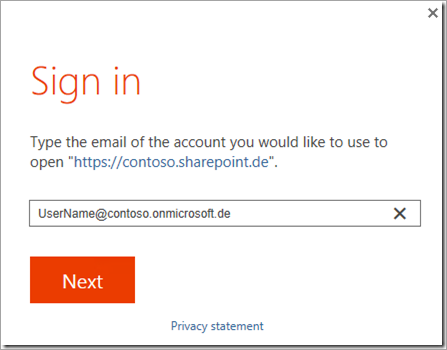
Al hacer clic en Siguiente y escribir la contraseña en el cuadro de diálogo de solicitud, recibirá el siguiente error:
Hay un problema con su cuenta. Inténtelo de nuevo más tarde.
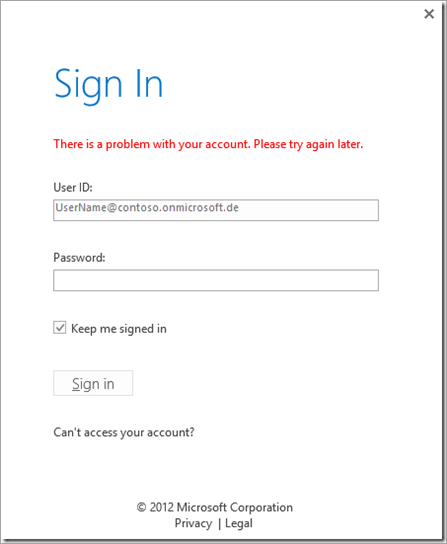
Este problema puede producirse cuando se trabaja con la autenticación local y moderna de SharePoint Server.
Causa
Office 2013, incluido SharePoint Designer 2013, no está configurado para usar ADAL. Es posible que encuentre el ADAL.DLL (versión de compilación actual 1.0.2019.909) en la carpeta "C:\Archivos de programa (x86)\Common Files\Microsoft Shared\OFFICE15\ " o similar, dependiendo de 32 o 64 bits de Windows o SharePoint Designer 2013. Sin embargo, ese archivo DLL no se cargará cuando se vea mediante ProcessExplorer.
Solución
Para corregir este problema, establezca el valor de la clave del Registro EnableADAL en 1 y compruebe la clave del Registro de versiones . Para obtener las dos claves del Registro, vea Habilitar la autenticación moderna para Office 2013 en dispositivos Windows.
Después de establecer la clave del Registro, reinicie SharePoint Designer 2013. A continuación, el cuadro de diálogo de inicio de sesión se mostrará de la siguiente manera:
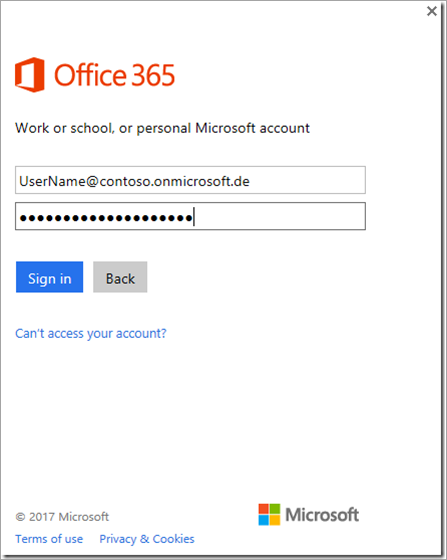
Este problema se produce con las pruebas en Microsoft Cloud Germany (MCG) (también denominado Microsoft Cloud Deutschland (MCD)).
Problemas de conexión
Si SharePoint Designer experimenta problemas de conexión a sitios de SharePoint, pruebe las siguientes soluciones comunes.
Compruebe que SharePoint Designer 2013 se actualiza con SharePoint Designer Service Pack 1 y el 2 de agosto de 2016, Actualización para SharePoint Designer 2013.
Borre los archivos de caché local:
Cierre SharePoint Designer 2013.
En el equipo local, quite todos los archivos que se encuentran en cada una de las carpetas siguientes.
%APPDATA%\Microsoft\Web Server Extensions\Cache
%APPDATA%\Microsoft\SharePoint Designer\ProxyAssemblyCache
%USERPROFILE%\AppData\Local\Microsoft\WebsiteCacheAbra SharePoint Designer 2013 y vuelva a escribir la cuenta para ver si funciona.
Habilitar la autenticación moderna para Office 2013 en dispositivos Windows.
Los administradores deberán permitir el script personalizado en la configuración del Centro de Administración de SharePoint para permitir la conexión de SharePoint Designer. Consulte Permitir o impedir scripts personalizados para obtener más información.
Más información
Si todos los productos relacionados están instalados correctamente y las claves del Registro están establecidas, pero el inicio de sesión todavía no funciona y ve números de compilación anteriores que los de la siguiente captura de pantalla, asegúrese de que office y SharePoint Designer 2013 estén actualizados mediante Windows Update.

También puede instalar las actualizaciones más recientes para SharePoint Designer 2013 y Office 2013 que contienen ADAL. LL manualmente para solucionar este problema.
Nota:
La última ADAL.DLL puede estar disponible el 5 de julio de 2016, actualización para Office 2013 (KB3085565). Y la última actualización de SharePoint Designer 2013 puede ser el 2 de agosto de 2016, actualización para SharePoint Designer 2013 (KB3114721).